Kaip naudoti antraštes ir poraštes „Microsoft Word“.

„Microsoft Word“ galite sukurti antraštes ir poraštes, kurios kiekvieno puslapio viršuje arba apačioje kartotų tą patį tekstą.
Galite tinkinti „Windows“ užduočių juostos vietą ir išvaizdą. Užduočių juostoje yra atidarytų langų piktogramos (mygtukai), taip pat piktogramos, prisegtos prie užduočių juostos, kad galėtumėte atidaryti tuos langus vienu spustelėjimu. Norėdami pakeisti užduočių juostos išvaizdą ir veikimą:
Dešiniuoju pelės mygtuku spustelėkite užduočių juostą ir pasirinkite Ypatybės.
Pasirodo užduočių juostos skirtukas ir meniu Pradėti ypatybės.
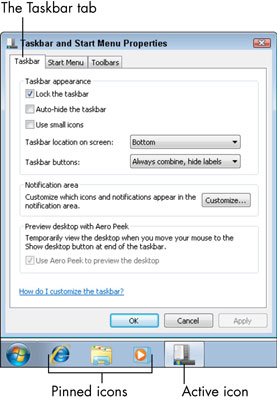
Spustelėkite išskleidžiamąjį sąrašą Užduočių juostos vieta ekrane. Pasirinkite viršutinę parinktį, tada spustelėkite mygtuką Taikyti.
Užduočių juosta perkeliama į ekrano viršų. Kai užduočių juosta yra viršuje, meniu išskleidžiamas, o ne pasirodo. Kadangi daugumos langų įrankių juostos yra netoli lango viršaus, jums nereikia perkelti pelės taip toli nuo užduočių juostos iki įrankių juostos.
Dialogo lange Užduočių juosta ir meniu Pradėti ypatybės spustelėkite išskleidžiamąjį sąrašą Užduočių juostos mygtukai. Pasirinkite parinktį Sujungti, kai užduočių juosta pilna, tada spustelėkite mygtuką Taikyti
Užduočių juostos mygtuke užduočių juosta ir meniu Pradėti ypatybės yra teksto, kaip ir ankstesnėje „Windows“ versijoje. Naudodami šią parinktį galite pakeisti daugiau informacijos apie mygtuką į mažiau mygtukų užduočių juostoje.
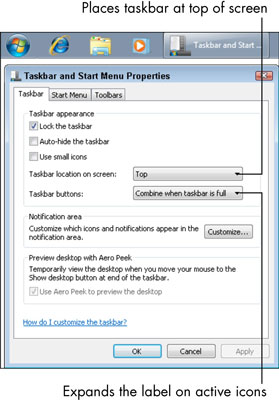
Jei žymės langelis Use Aero Peek nepasiekiamas, spustelėkite mygtuką Rodyti darbalaukį, kad pamatytumėte darbalaukį.
Dalyje Preview Desktop with Aero Peek žymės langelis Use Aero Peek nepasiekiamas, jei jūsų vaizdo plokštė nepalaiko šios funkcijos. „Aero Peek“ automatiškai paverčia visus langus skaidriais, kai užvedate pelės žymeklį virš užduočių juostos laikrodžio dešinėje esančio mygtuko Rodyti darbalaukį – tai siaura erdvė, kuri tikrai neatrodo kaip mygtukas. „Aero Peek“ leidžia matyti darbalaukio foną, piktogramas ir programėles nesumažinus langų.
„Microsoft Word“ galite sukurti antraštes ir poraštes, kurios kiekvieno puslapio viršuje arba apačioje kartotų tą patį tekstą.
Sužinokite, kaip prisijungti prie „Discord“ serverio, kad galėtumėte prisijungti prie bendruomenių ir dalintis savo interesais.
Pirmasis jūsų darbas naudojant šią naują platformą – pirmiausia prisistatyti „Discord“. Sužinokite, kaip nustatyti „Discord“ serverio paskyrą.
Sužinokite, kaip bendrinti ekraną „Zoom“ platformoje su kitais, kaip leisti jiems valdyti jūsų ekraną ir kaip paprašyti valdyti pagrindinio kompiuterio ekraną.
Formulė yra matematinis skaičiavimas. Sužinokite, kaip rašyti Excel formules ir efektyviai jas naudoti.
Sužinokite, kaip išsiųsti kvietimus ir sukurti savo internetinę bendruomenę „Discord“ serveryje. Taip pat sužinokite, kaip srautinis perdavimas padeda skleisti informaciją jūsų „Discord“.
Sužinokite, kaip galima lengvai ir efektyviai reguliuoti tarpus tarp eilučių „Microsoft Word“ naudojant įvairias nustatymų parinktis.
Sužinokite, kaip lengvai sukurti kompiuterio failo ar aplanko nuorodą darbalaukyje. Šis procesas suteikia greitą prieigą prie dažniausiai naudojamų programų ir dokumentų.
Iliustracija yra iš anksto nupieštas bendras meno kūrinys, o „Microsoft“ su „Office“ produktais nemokamai teikia daug iliustracijų failų. Galite įterpti iliustraciją į savo „PowerPoint“ skaidrės maketą. Lengviausias būdas įterpti iliustraciją yra naudoti vieną iš vietos rezervavimo ženklų skaidrės makete: Rodyti skaidrę, kurioje yra iliustracija […]
Užpildymo spalva (dar vadinama šešėliavimu) yra spalva arba raštas, užpildantis vienos ar kelių „Excel“ darbalapio langelių foną. Tamsinimas gali padėti skaitytojo akims sekti informaciją visame puslapyje ir suteikti darbalapiui spalvų bei vizualinio susidomėjimo. Kai kurių tipų skaičiuoklėse, pavyzdžiui, čekių knygelės registre, […]








